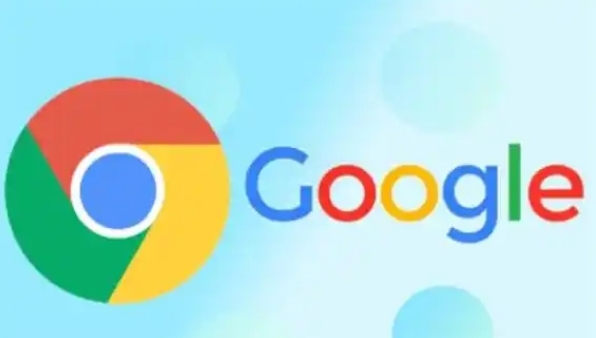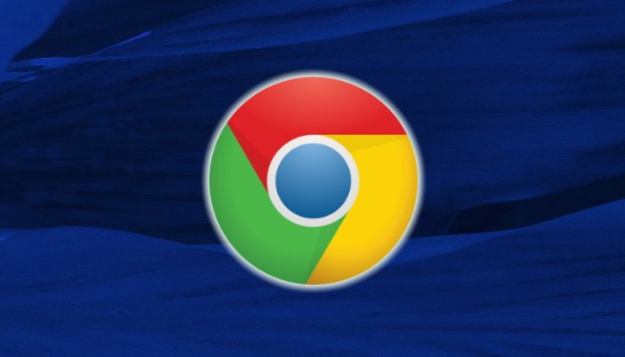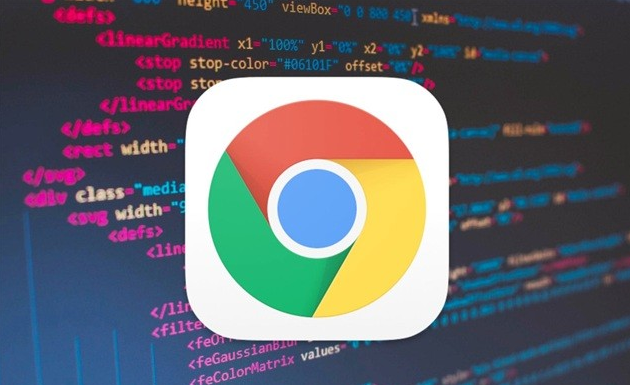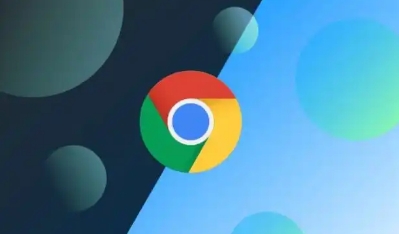当前位置:
首页 > 谷歌浏览器插件安装及配置全流程解析
谷歌浏览器插件安装及配置全流程解析
时间:2025年07月11日
来源:谷歌浏览器官网
详情介绍
1. 通过Chrome网上应用店安装:在谷歌浏览器中,点击右上角的三个点,选择“更多工具”,然后点击“扩展程序”。在扩展程序页面中,点击右上角的“打开Chrome网上应用店”链接,进入应用店。在Chrome网上应用店的搜索框中输入想要安装的插件名称或关键词,系统会显示相关的插件列表。从搜索结果中选择需要安装的插件,查看插件的介绍、用户评价、下载量等信息,以确定是否适合自己。点击插件详情页面中的“安装”按钮,系统可能会提示确认安装,点击“确定”即可开始安装。安装完成后,浏览器会提示“已安装”,此时可以在扩展程序页面中看到新安装的插件图标。有些插件可能还需要进一步的设置或配置,按照插件的提示进行操作即可。
2. 通过crx文件安装:从可靠的网站或插件开发者的官方网站下载插件的crx文件,确保下载的文件来源可信,以避免安全风险。在谷歌浏览器中,点击右上角的三个点,选择“更多工具”,然后点击“扩展程序”。在扩展程序页面中,找到右上角的“开发者模式”开关,将其打开。将下载的crx文件拖放到扩展程序页面中,浏览器会提示确认安装,点击“确定”即可开始安装。安装来自非官方渠道的crx文件时,要特别小心,因为可能存在恶意软件或安全风险。建议只安装来自知名开发者或可信赖网站的插件。
3. 手动加载已解压的扩展程序:对于一些没有提供crx文件的插件,可以手动加载已解压的扩展程序。首先,将插件文件解压到一个文件夹中。然后,在谷歌浏览器中,点击右上角的三个点,选择“更多工具”,然后点击“扩展程序”。在扩展程序页面中,点击左上角的“加载已解压的扩展程序”按钮。在弹出的窗口中,选择解压后的插件文件夹,然后点击“确定”按钮。此时,插件会被加载到浏览器中,并出现在扩展程序页面中。
4. 配置插件权限:有些插件在安装过程中可能需要设置权限,如访问网页内容、修改浏览器设置、获取位置信息等。根据自己的需求和信任程度,选择合适的权限选项。如果不确定某些权限的作用,可以查看插件的说明或取消安装。在扩展程序页面中,点击插件的“详情”按钮,可以查看和修改插件的权限设置。
5. 管理插件:在扩展程序页面中,可以对已安装的插件进行管理。例如,可以启用或禁用插件、移除插件、查看插件的版本信息等。还可以通过拖动插件图标来调整插件在工具栏中的顺序。
6. 更新插件:为了确保插件的正常使用和安全性,建议定期更新插件。在扩展程序页面中,点击插件的“详情”按钮,如果有可用的更新,会显示“更新”按钮,点击该按钮可以更新插件。
7. 解决插件安装问题:如果在安装插件的过程中遇到问题,可以尝试以下方法解决。首先,检查网络连接是否正常,确保能够访问Chrome网上应用店或下载插件文件。其次,尝试清除浏览器缓存和Cookie,然后重新尝试安装。如果问题仍然存在,可以尝试更换浏览器或使用其他安装方法。
综上所述,通过以上步骤,您可以有效掌握谷歌浏览器插件安装及配置全流程解析的方法。如果问题仍然存在,建议访问技术论坛寻求帮助。

1. 通过Chrome网上应用店安装:在谷歌浏览器中,点击右上角的三个点,选择“更多工具”,然后点击“扩展程序”。在扩展程序页面中,点击右上角的“打开Chrome网上应用店”链接,进入应用店。在Chrome网上应用店的搜索框中输入想要安装的插件名称或关键词,系统会显示相关的插件列表。从搜索结果中选择需要安装的插件,查看插件的介绍、用户评价、下载量等信息,以确定是否适合自己。点击插件详情页面中的“安装”按钮,系统可能会提示确认安装,点击“确定”即可开始安装。安装完成后,浏览器会提示“已安装”,此时可以在扩展程序页面中看到新安装的插件图标。有些插件可能还需要进一步的设置或配置,按照插件的提示进行操作即可。
2. 通过crx文件安装:从可靠的网站或插件开发者的官方网站下载插件的crx文件,确保下载的文件来源可信,以避免安全风险。在谷歌浏览器中,点击右上角的三个点,选择“更多工具”,然后点击“扩展程序”。在扩展程序页面中,找到右上角的“开发者模式”开关,将其打开。将下载的crx文件拖放到扩展程序页面中,浏览器会提示确认安装,点击“确定”即可开始安装。安装来自非官方渠道的crx文件时,要特别小心,因为可能存在恶意软件或安全风险。建议只安装来自知名开发者或可信赖网站的插件。
3. 手动加载已解压的扩展程序:对于一些没有提供crx文件的插件,可以手动加载已解压的扩展程序。首先,将插件文件解压到一个文件夹中。然后,在谷歌浏览器中,点击右上角的三个点,选择“更多工具”,然后点击“扩展程序”。在扩展程序页面中,点击左上角的“加载已解压的扩展程序”按钮。在弹出的窗口中,选择解压后的插件文件夹,然后点击“确定”按钮。此时,插件会被加载到浏览器中,并出现在扩展程序页面中。
4. 配置插件权限:有些插件在安装过程中可能需要设置权限,如访问网页内容、修改浏览器设置、获取位置信息等。根据自己的需求和信任程度,选择合适的权限选项。如果不确定某些权限的作用,可以查看插件的说明或取消安装。在扩展程序页面中,点击插件的“详情”按钮,可以查看和修改插件的权限设置。
5. 管理插件:在扩展程序页面中,可以对已安装的插件进行管理。例如,可以启用或禁用插件、移除插件、查看插件的版本信息等。还可以通过拖动插件图标来调整插件在工具栏中的顺序。
6. 更新插件:为了确保插件的正常使用和安全性,建议定期更新插件。在扩展程序页面中,点击插件的“详情”按钮,如果有可用的更新,会显示“更新”按钮,点击该按钮可以更新插件。
7. 解决插件安装问题:如果在安装插件的过程中遇到问题,可以尝试以下方法解决。首先,检查网络连接是否正常,确保能够访问Chrome网上应用店或下载插件文件。其次,尝试清除浏览器缓存和Cookie,然后重新尝试安装。如果问题仍然存在,可以尝试更换浏览器或使用其他安装方法。
综上所述,通过以上步骤,您可以有效掌握谷歌浏览器插件安装及配置全流程解析的方法。如果问题仍然存在,建议访问技术论坛寻求帮助。